Microsoft hat mit Version 1.1. gestern eine frische Preview des neuen Windows Terminal veröffentlicht. Das Update bringt eine Vielzahl von Neuerungen und Änderungen mit sich. Mit dabei sind natürlich auch wieder die obligatorischen Bugfixes. Nachfolgend findet ihr das Changelog.
Siehe auch: Project Reunion: Microsoft erklärt Zukunft der Windows Apps
Windows Terminal 1.1 – Das ist neu
Öffnen in Windows Terminal
Sie können jetzt mit der rechten Maustaste auf einen Ordner im Datei-Explorer klicken und “Im Windows-Terminal öffnen” wählen. Dadurch wird Windows Terminal mit Ihrem Standardprofil in dem Verzeichnis gestartet, das Sie im Datei-Explorer ausgewählt hatten.
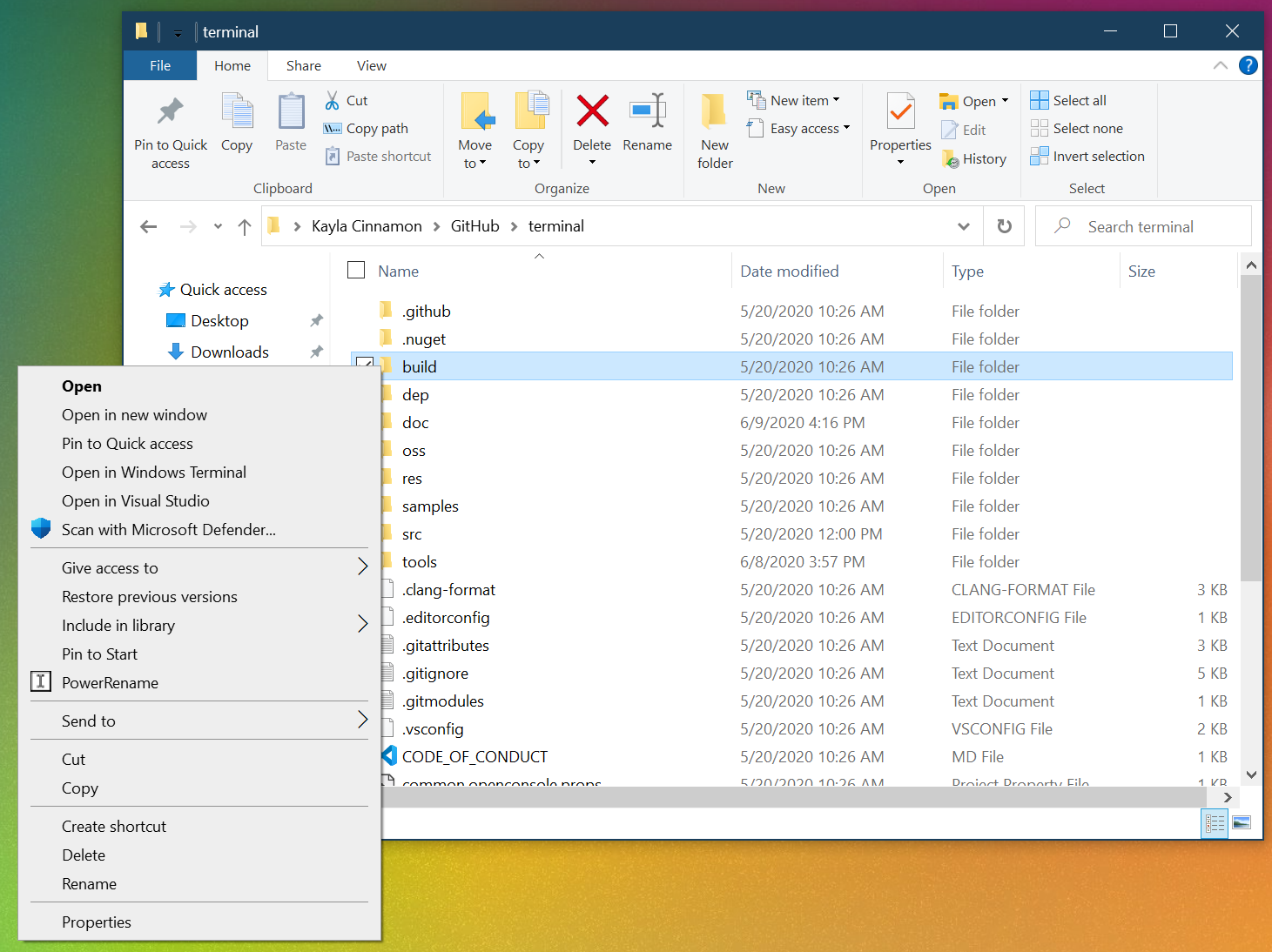
Hinweis: Dadurch wird Windows Terminal Preview gestartet, bis diese Funktion im Juli 2020 in Windows Terminal integriert wird. Darüber hinaus gibt es noch einige bekannte Fehler, an denen wir arbeiten, u.a. dass das Klicken mit der rechten Maustaste im Verzeichnis “background” Ihnen nicht die Option “Open in Windows Terminal” bietet.
Starten Sie Windows Terminal beim Start
Eine neue Einstellung wurde von jelster hinzugefügt, die es Ihnen erlaubt, das Terminal so einzustellen, dass es beim Starten Ihres Rechners startet! Sie können startOnUserLogin in Ihren globalen Einstellungen auf true setzen, um diese Funktionalität zu aktivieren.
“startOnUserLogin”: true
Hinweis: Wenn der Eintrag für die Startaufgabe entweder durch Organisationsrichtlinien oder durch eine Benutzeraktion deaktiviert ist, hat diese Einstellung keine Wirkung.
Unterstützung der Schriftstärke
Die Preview unterstützt jetzt Schriftstärken als neue Profileinstellung. Die Einstellung fontWeight akzeptiert eine Vielzahl von Zeichenketten, die Schriftschnitte zusammen mit der entsprechenden numerischen Darstellung eines Schriftschnitts beschreiben. Eine vollständige Dokumentation dieser neuen Einstellung finden Sie auf der Dokumentationsseite zu Windows Terminal.
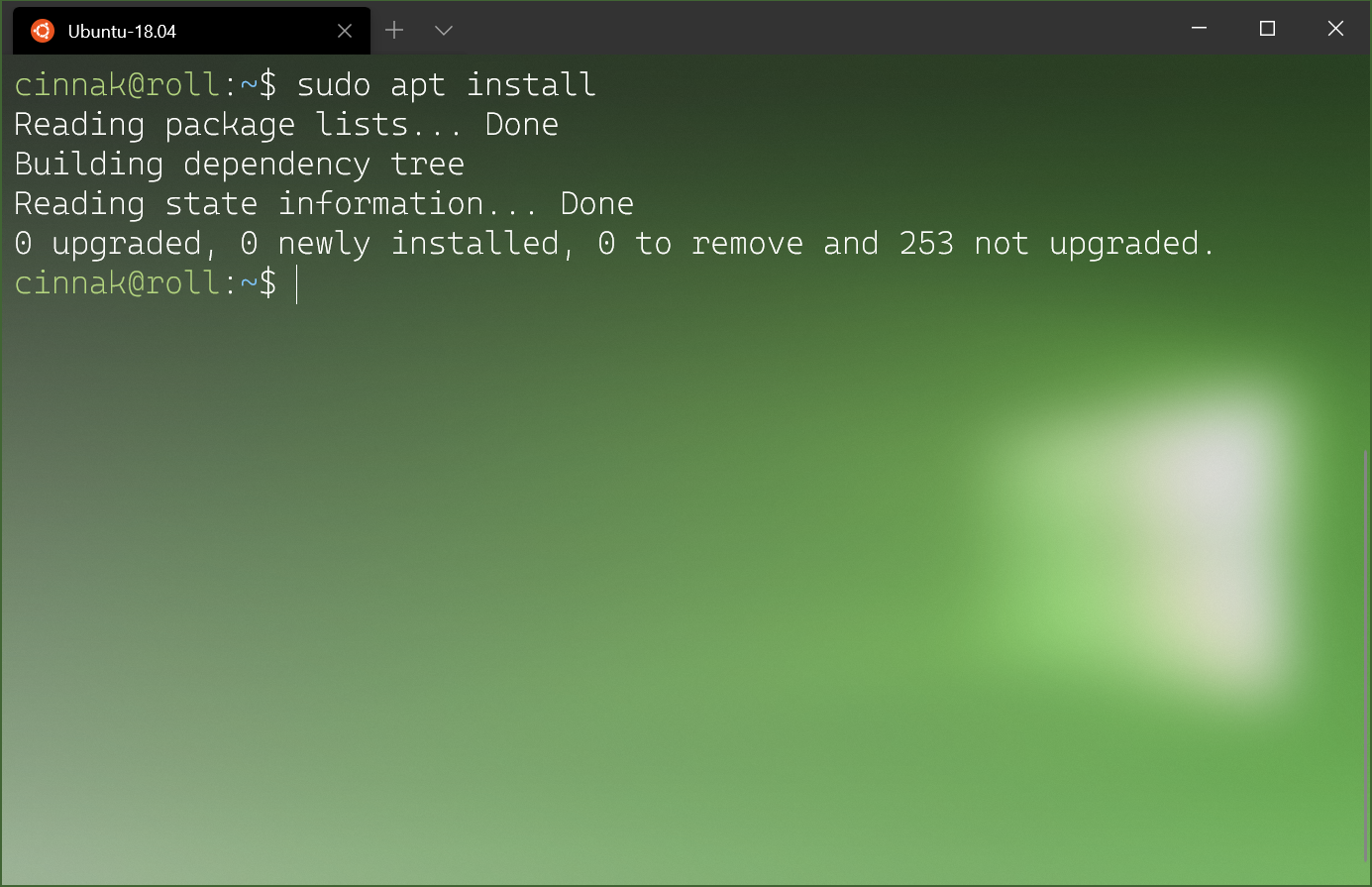
Alt+Klick zum Öffnen eines Fensters
Wenn Sie ein Profil aus dem Dropdown-Menü als Fensterbereich im aktuellen Fenster öffnen möchten, können Sie bei gedrückter Alt-Taste darauf klicken. Dadurch wird dieses Profil in einem Fensterbereich mit Hilfe der automatischen Teilungsfunktion geöffnet, wodurch das aktive Fenster oder der aktive Fensterbereich über die längste Länge geteilt wird.
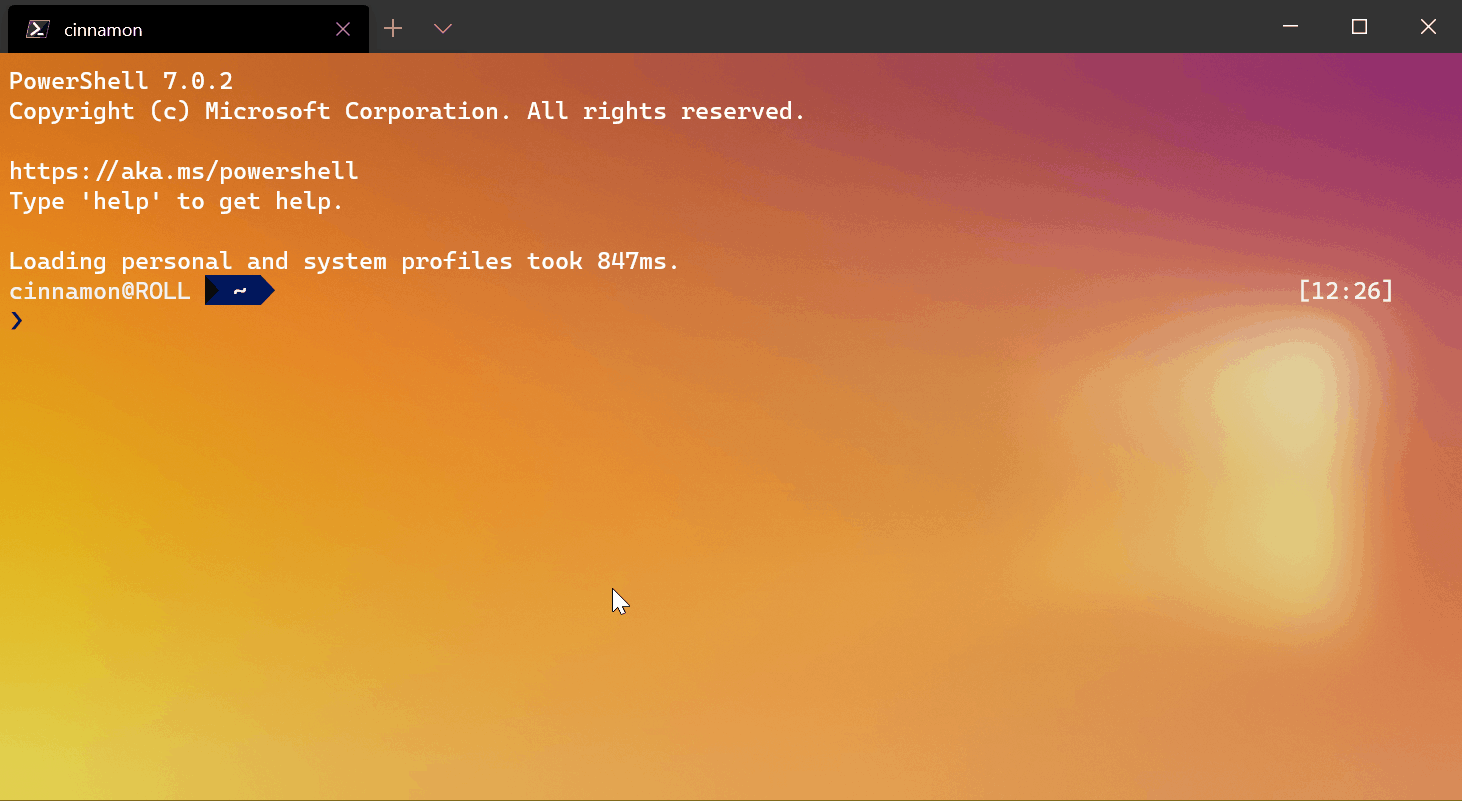
Aktualisierungen der Registerkarten
Farbauswahl
Sie können nun Ihre Registerkarten einfärben, indem Sie mit der rechten Maustaste darauf klicken und “Farbe…” wählen. Dadurch wird das Registerkarten-Farbmenü geöffnet, in dem Sie eine vordefinierte Farbe auswählen oder das Menü erweitern können, um eine beliebige Farbe mit Hilfe des Farbpickers, Hex-Code oder RGB-Feldern auszuwählen. Die Farben für jede Registerkarte bleiben für diese Terminalsitzung erhalten. Ein großes Dankeschön geht an gbaychev für die Bereitstellung dieser Funktion!
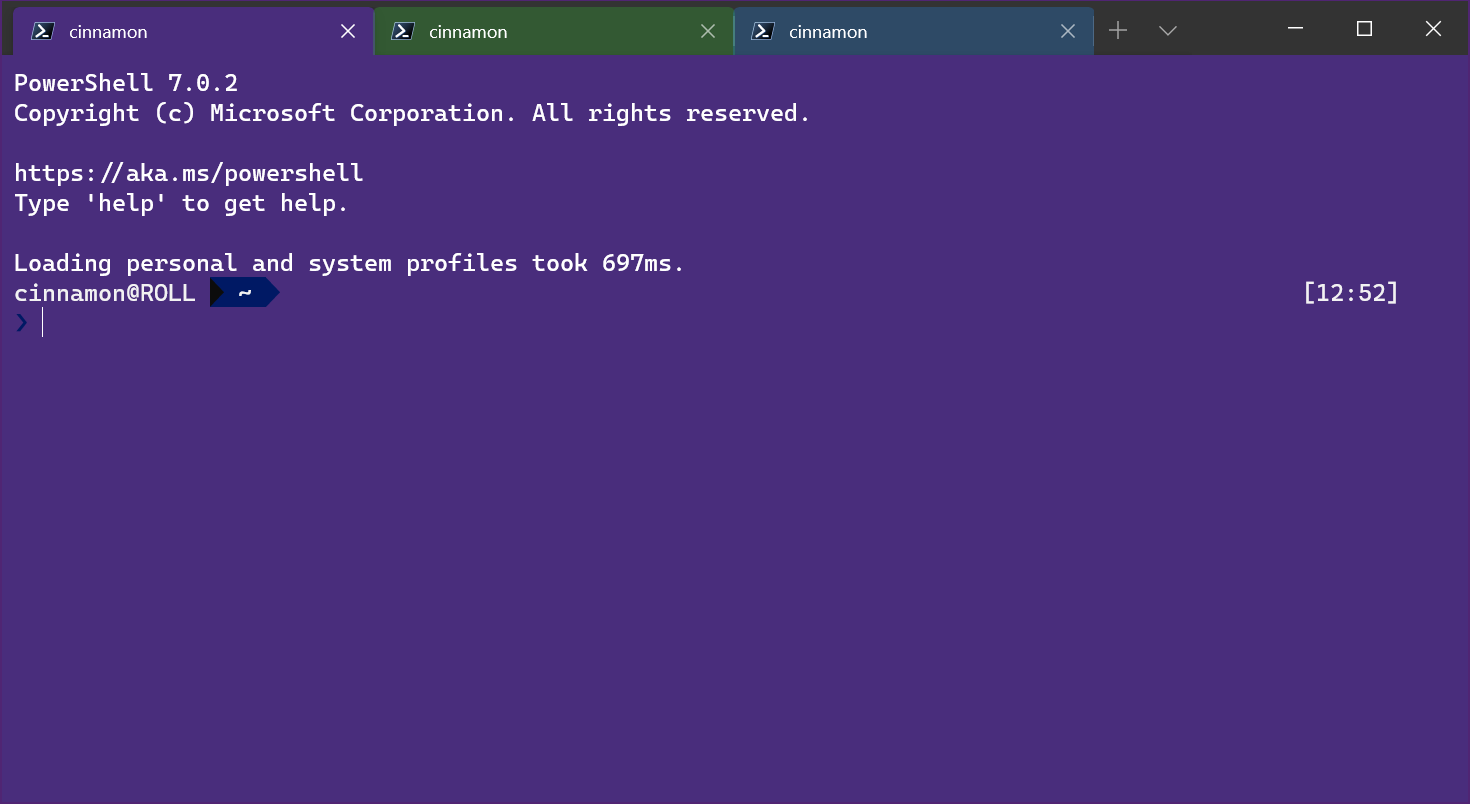
Umbenennung
Im gleichen Kontextmenü, in dem auch die Farbauswahl untergebracht ist, haben wir eine Option zum Umbenennen von Tabs hinzugefügt. Wenn Sie darauf klicken, ändert sich Ihr Registerkartentitel in ein Textfeld, in dem Sie Ihr Register für diese Terminalsitzung umbenennen können.
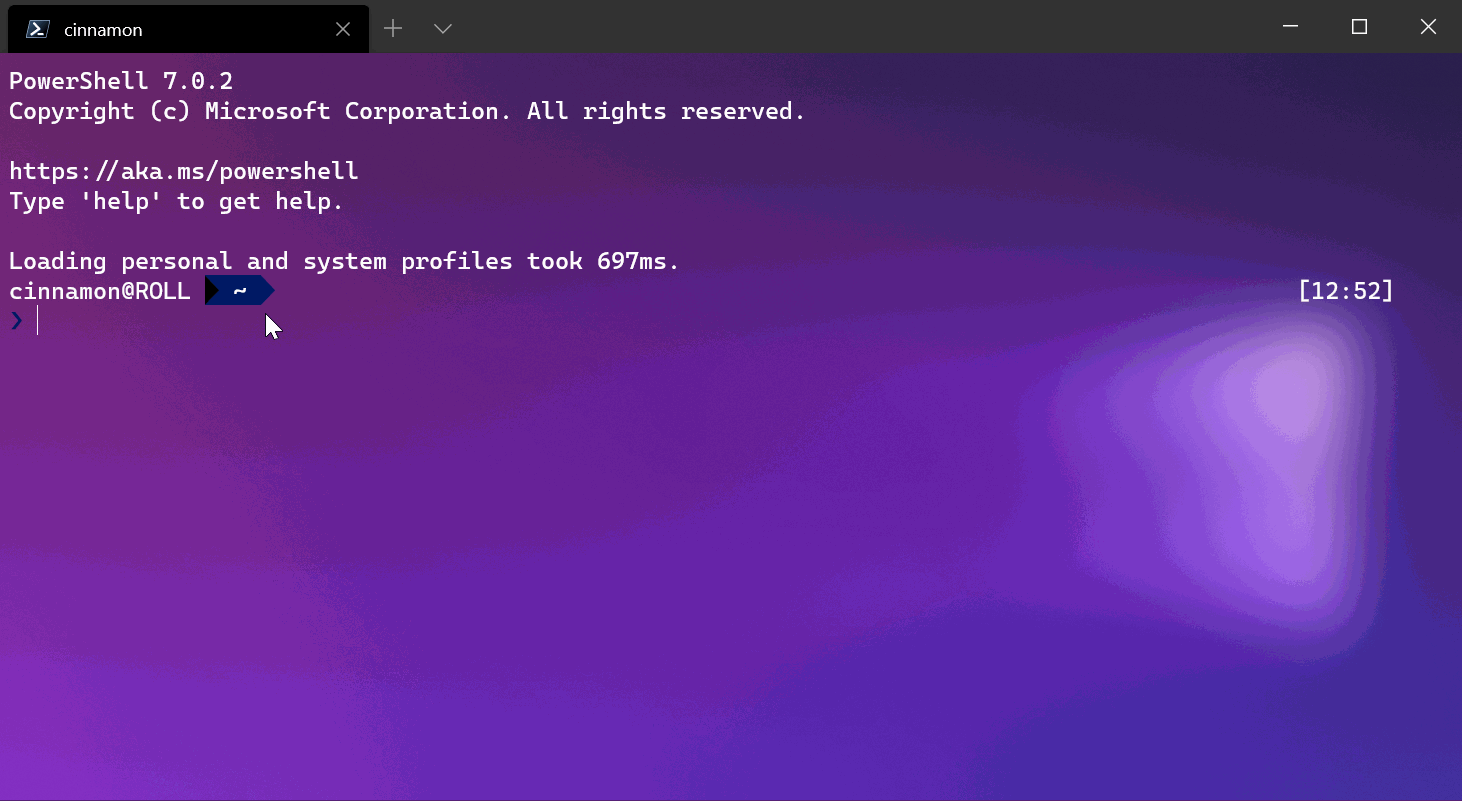
Dank WinUI 2.4 haben wir für die Registerkarten in der globalen Einstellung tabWidthMode die kompakte Registerkartengröße als Option hinzugefügt. Dadurch wird jeder inaktive Tab auf die Breite des Symbols verkleinert, so dass der aktive Tab mehr Platz hat, um seinen vollständigen Titel anzuzeigen.

Neue Befehlszeilenargumente
Wir haben einige zusätzliche Befehle hinzugefügt, die als Argumente beim Aufruf von wt von der Befehlszeile aus verwendet werden können. Der erste ist –maximized, -M, der das Terminal als maximiert startet. Der zweite ist –fullscreen, -F, der Windows Terminal als Vollbild startet. Diese beiden Befehle können nicht kombiniert werden.
Der letzte ist –title, mit dem Sie den Titel der Registerkarte vor dem Start von Windows Terminal anpassen können. Dies verhält sich genau wie die TabTitle-Profileinstellung.
Öffnen Sie defaults.json mit der Tastatur
Wenn Sie die Datei defaults.json mit der Tastatur öffnen möchten, haben wir eine neue Standardtastenbindung von “ctrl+alt+,” hinzugefügt. Der Befehl openSettings hat neue Aktionen erhalten, die es Ihnen ermöglichen, die Datei settings.json, defaults.json oder beide mit “settingsFile”, “defaultsFile” bzw. “allFiles” zu öffnen.
{ "command": { "action": "openSettings", "target": "defaultsFile" }, "keys": "ctrl+alt+," }Bugfixes
- Das Zeichen unter dem ausgefülltenBox-Cursor wird jetzt angezeigt.
- Mit der Profileinstellung altGrAliasing können Sie jetzt steuern, ob Windows Terminal Strg+Alt als Alias für AltGr behandelt.
- Die Standard-Profileinstellung akzeptiert jetzt den Namen eines Profils.
- Die Mauseingabe wurde in Win32-OpenSSH 7.7 korrigiert.
- Der Abstand über den Tabulatoren wurde entfernt, wenn das Terminal maximiert wird.
Nutzt ihr die neue Terminal App für Windows 10?
Quelle: Microsoft








